Videonäytteiden viennin After Effects -ohjelmalla on yksi perustaidoista, jotka sinun tulee hallita tämän monipuolisen ohjelmiston käyttäjänä. Erityisesti AVI-muoto tarjoaa mahdollisuuden luoda laadukkaita videoita. Mutta vaikka siinä onkin etuja, AVI-muodon käytössä on myös haasteita. Tässä oppaassa opit, kuinka saat koosteesi vietyä AVI-tiedostona ja mitä tärkeitä asetuksia sinun tulisi huomioida.
Tärkeimmät oivallukset
- AVI-muodon avulla videot voidaan viedä tietojen menetyksen välttäen.
- Tiedostokoko voi kuitenkin olla hyvin suuri eikä se aina sovellu lähettämiseen.
- After Effectsissa mukautetuilla asetuksilla voit tehokkaasti säädellä vientilaatua ja -parametreja.
Askel askeleelta -ohje
Ensinnäkin varmista, että työtilasi After Effectsissa on oikein asetettu. Tehokkaan työskentelyn takaamiseksi valitse koosteen alue, jonka haluat viedä. Tässä skenaariossa se on 0 sekunnista 6 sekuntiin.
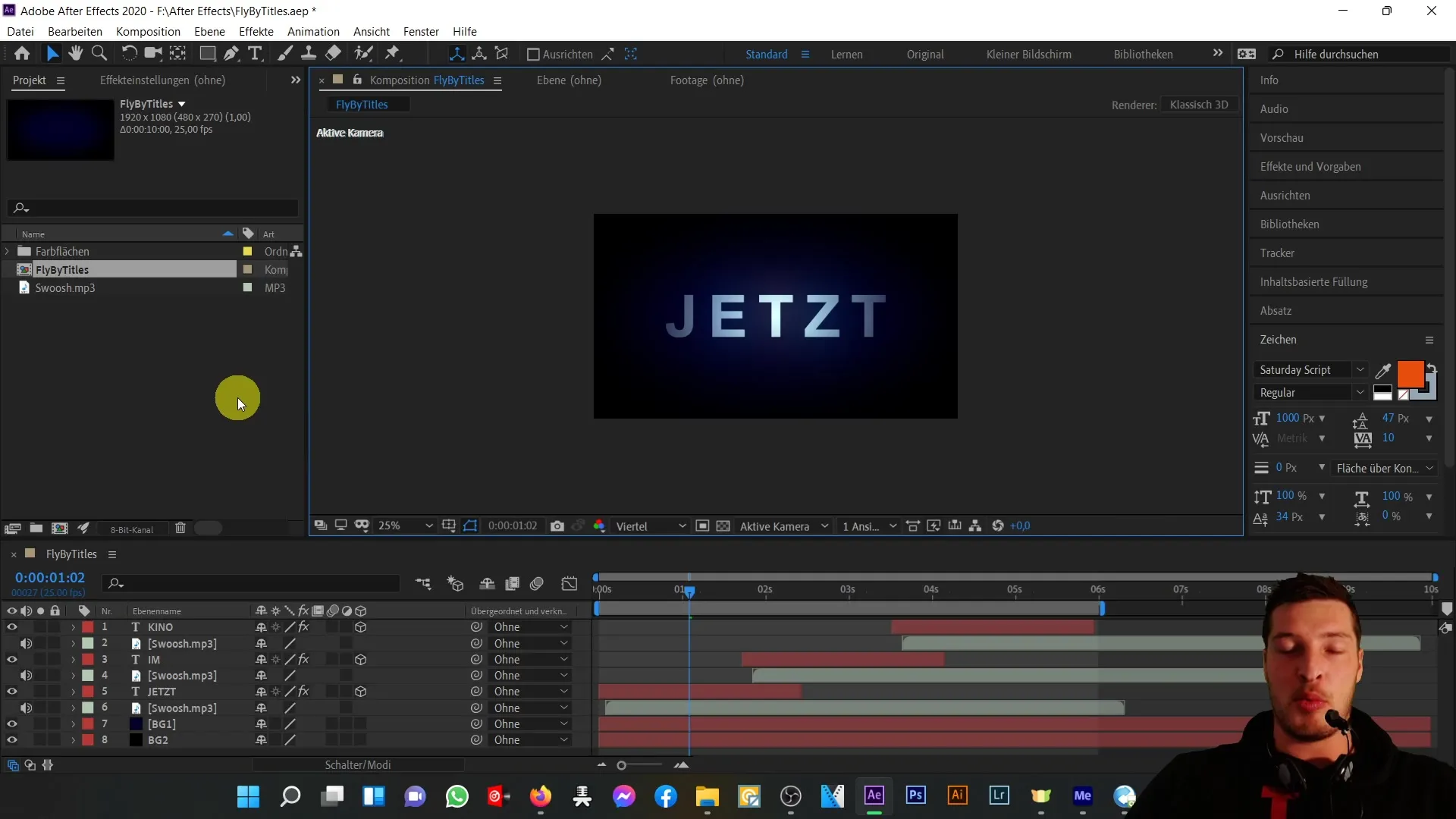
Seuraava askel on koosteen lisääminen renderiluetteloon. Tähän on useita vaihtoehtoja: Voit joko valita ylävalikosta "Kooste" ja sitten klikata "Lisää renderiluetteloon", tai käyttää pikanäppäintä Ctrl + M. Vaihtoehtoisesti voit myös tehdä tämän vaiheen valitsemalla "Tiedosto" ja sitten "Vie".
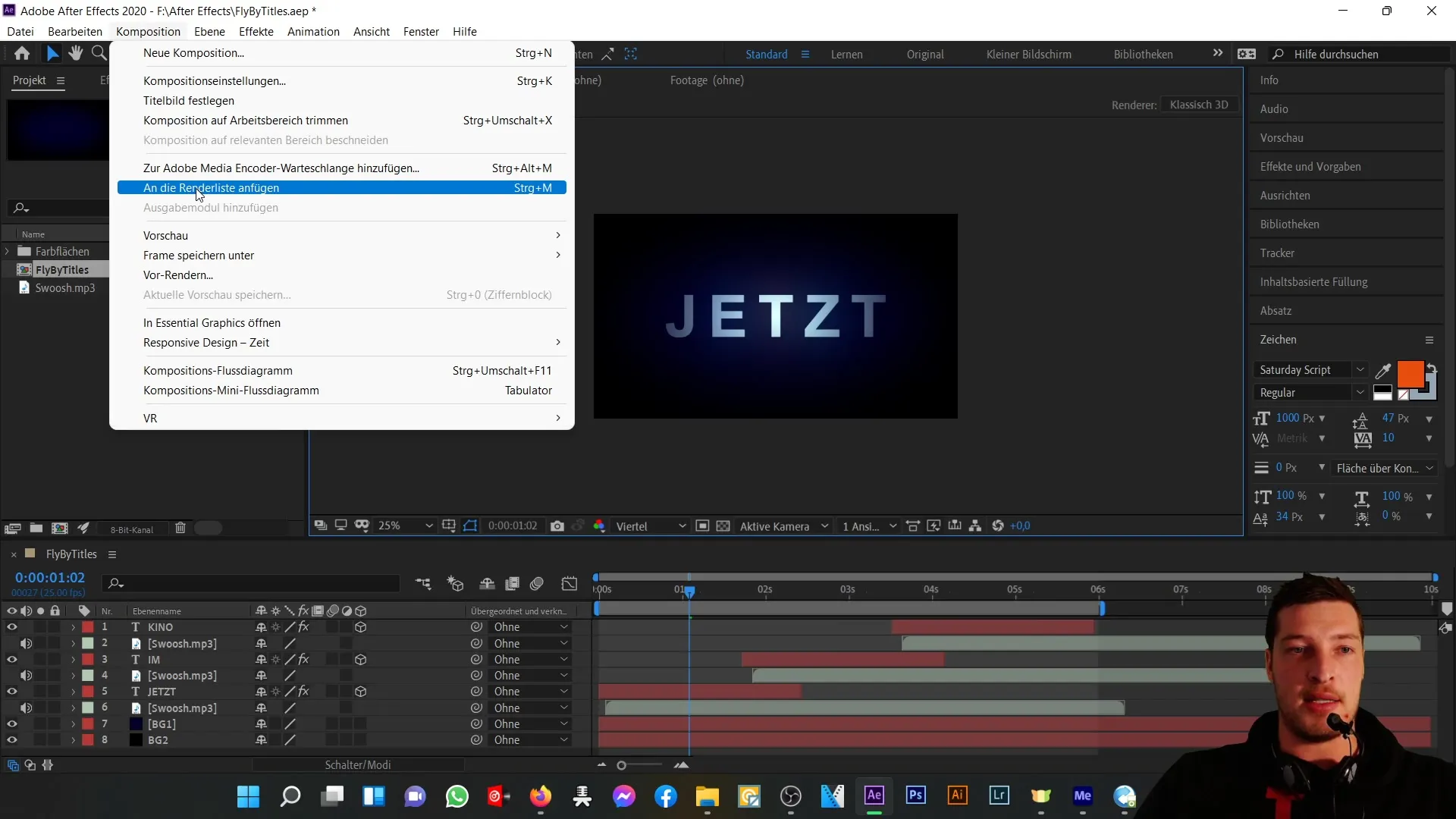
Kun renderiluettelo on avattu, varmista että koosteella on tila "Valmis tulostukseen". Nyt on aika tehdä tarvittavat asetukset viennille. Paina "Asetukset" -nappia tulostusyksikölle.
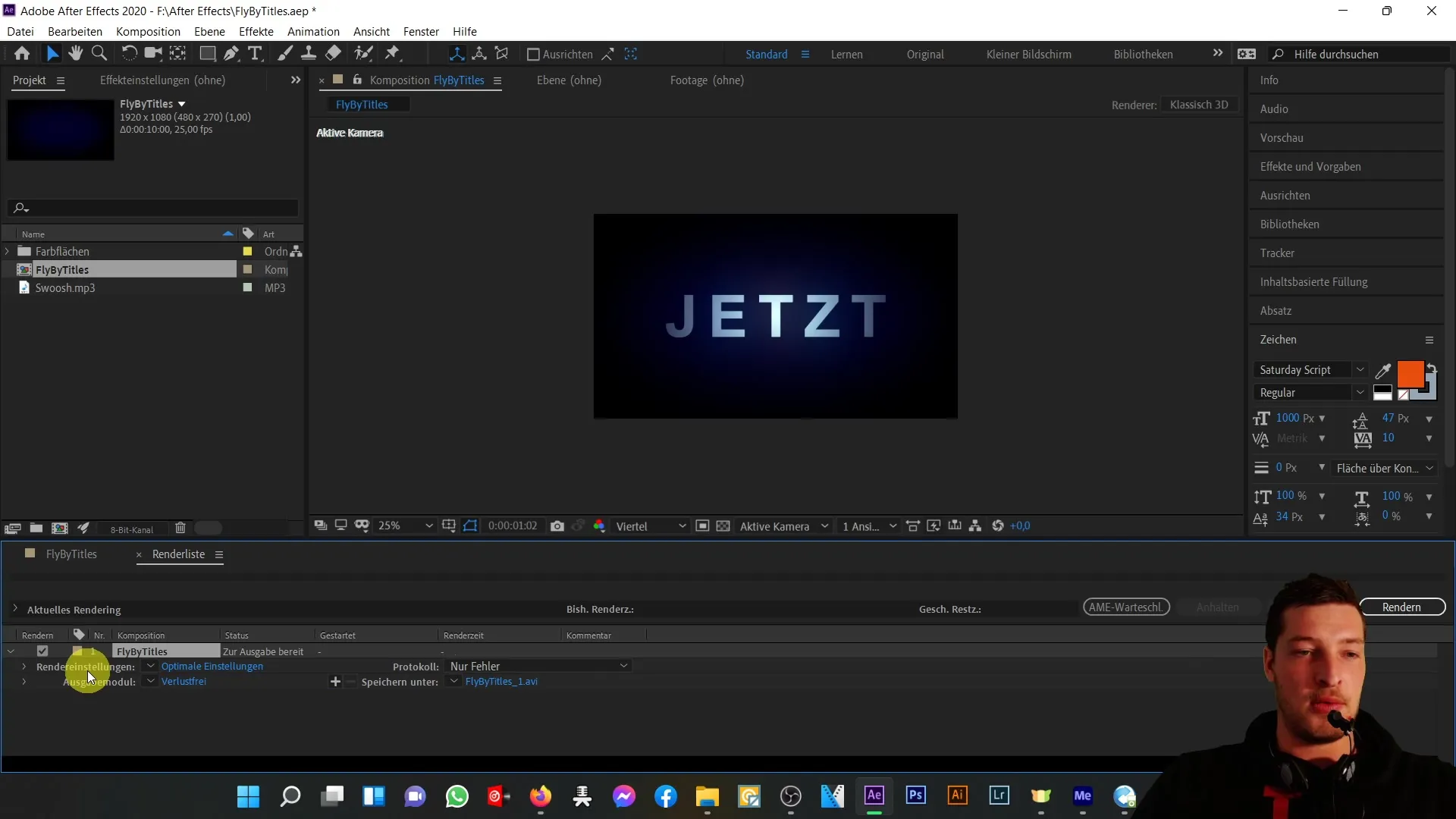
Tulostusyksikkö on yleensä oletettu "tietojen menetyksettömyys", mikä tarkoittaa, että viety video luodaan korkeimmalla mahdollisella laadulla ilman yksityiskohtien menetyksiä. Tässä vaiheessa voit varmistaa, että konttiformaatti on asetettu AVI:ksi. AVI tulee sanoista "Audio Video Interleave", ja se on Microsoftin kehittämä muoto, jolla on omat etunsa ja haittansa.
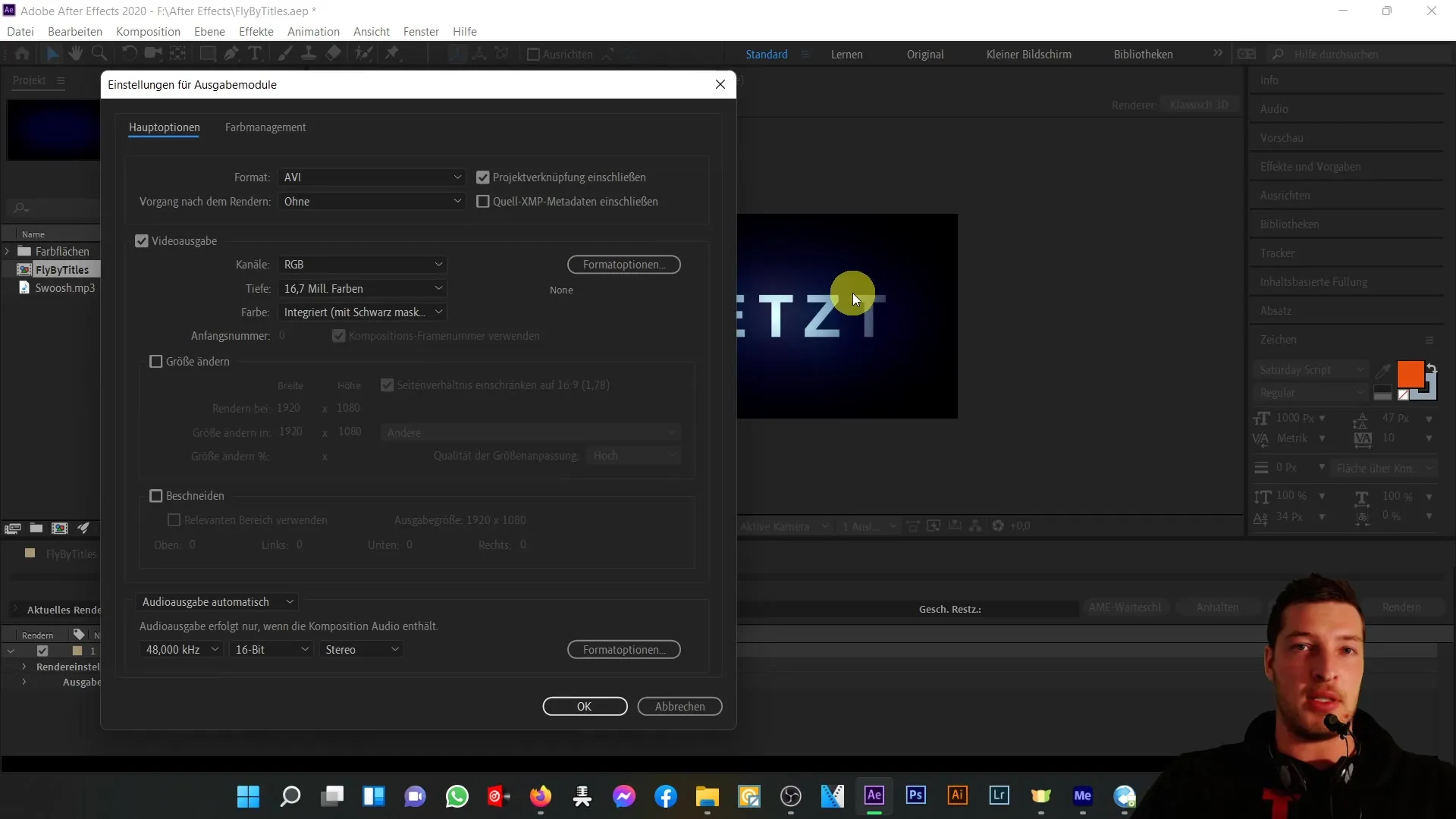
AVI:n suuri etu on tietojen menetyksetön laatu; sinun on kuitenkin pidettävä mielessä, että luodut tiedostot ovat yleensä erittäin suuria. Jo 6 sekunnin videomateriaalilla tiedosto voi kasvaa lähes 1 gigatavuun. Tämä on tärkeä huomio, jonka sinun tulisi ottaa huomioon erityisesti, jos aiot lähettää videon.
Nyt siirrymme asetuksiin äänen ulostulolle. Äänen ulostuloa valittaessa on tärkeää, että jätät sen "automatisoiduksi". Jos koosteesi sisältää äänimateriaalia, se toistetaan oletuksena.
Kun tarkistat parametroitua videon lähtöä, kiinnitä huomiota siihen, että RGB-kanavat ja värisyvyys 16,7 miljoonaa väriä on myös valittu. Sinun ei tarvitse muuttaa koosteen asetuksia jälkikäteen, ellei sinun tarvitse muokata koosteen kokoa.
Jos haluat säilyttää kokonaisen HD-koon koosteen, pidä tämä vaihtoehto myös ennallaan. Jos haluat, että tietty osa koosteesta, esimerkiksi osat joita et halua viedä, leikataan pois, voit poistaa leikkausasetelman.
Kun olet tyytyväinen näihin asetuksiin, napsauta "OK" sulkeaksesi ikkunan. Näin tulostusyksikkö palaa takaisin "Mukautettu AVI" -tilaan.
Nyt tarkistetaan renderöintiasetukset, jotka yleensä ovat "optimoidut asetukset". On suositeltavaa pitää laatu "parhaana", vaikka se lisääkin tiedostokokoa, jotta kaikki koosteesi yksityiskohdat säilyvät. Huolehdi myös, että resoluutio on edelleen "täysi".
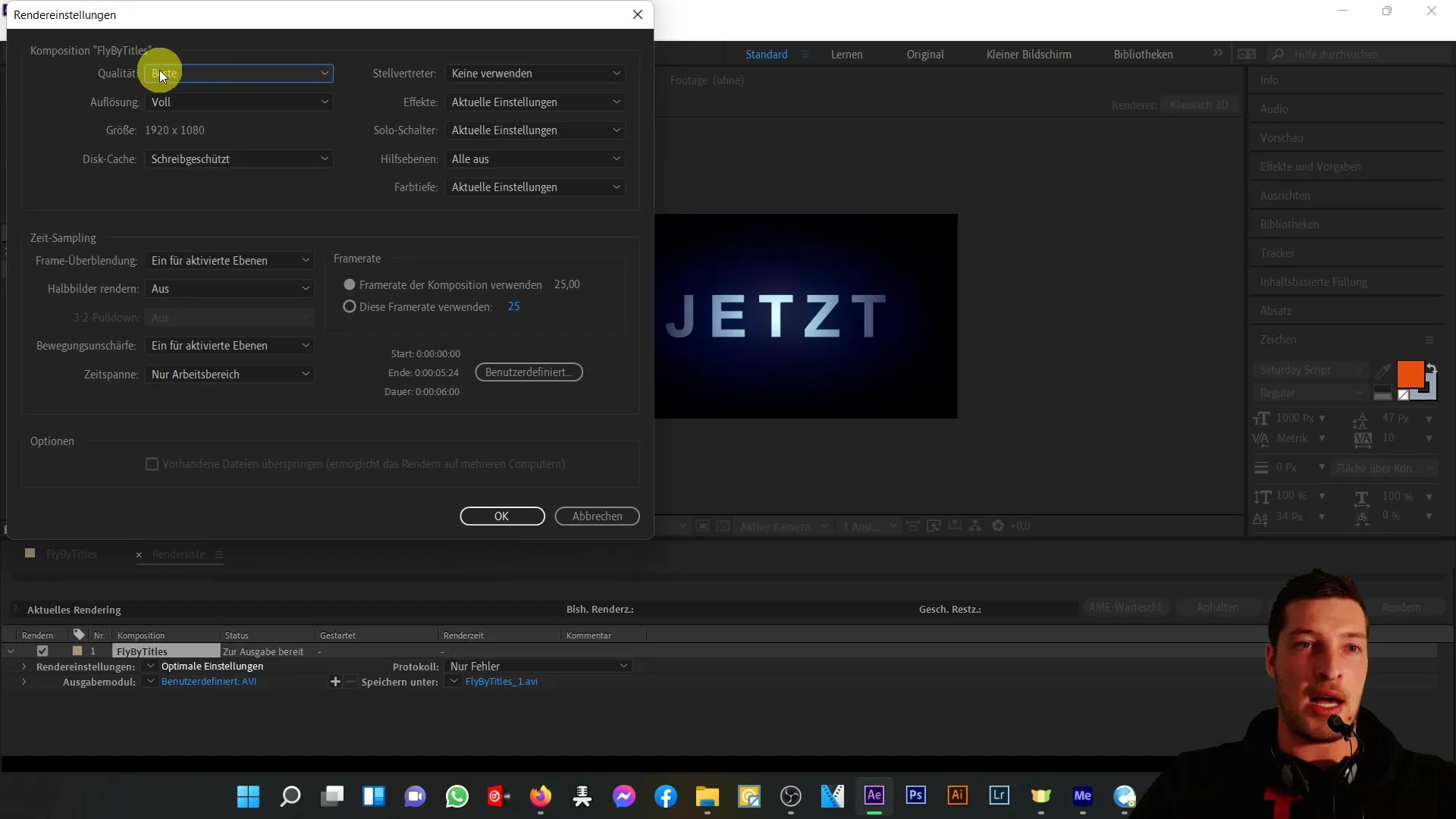
"Efektit"-kohdassa voit päättää, haluatko sisällyttää ne. Suosittelen säilyttämään nykyisen asetuksen, jotta et vahingossa piilota tehosteita, ellei se ole tarkoituksesi.
Kun olet tarkistanut ajastusnäytteet, varmista, että haluat viedä vain asetetun aikavälin. Kuvanopeuden tulisi olla "Käytä koosteen kuvanopeutta", mikä tässä tapauksessa tarkoittaa 25 kuvaa sekunnissa.
Viimeinen vaihe on valita tallennuspaikka vientivideollesi. Valitse esimerkiksi kansio nimeltä "lentomaatasot" ja anna tiedostolle sopiva nimi. On tärkeää olla kirjoittamatta päälle jo olemassa olevia tiedostoja, ellei se ole tarkoituksellista.
Aloittaaksesi vientiprosessin, napsauta "Render". Kopiointiprosessi käynnistyy ja näet edistymispalkin. Tämä prosessi voi kestää muutamasta sekunnista muutamiin minuutteihin.
Kun vienti etenee, voit valmistautua tutkimaan seuraavassa videossa lisää formaatteja ja vaihtoehtoja. Näytän sinulle, miten voit saavuttaa tehokkaasti pienempiä tiedostokokoja ilman suurta laadunmenetystä.

Prosessin päätyttyä tarkista, onko video viety tyydyttävästi.
Yhteenveto
Videosekvenssien vieminen After Effectsissä on välttämätön vaihe jokaiselle, joka haluaa jakaa työnsä. AVI-formaatti mahdollistaa korkean laadun, mutta liittyy suuriin tiedostokokoihin. Oikeilla toimenpiteillä ja asetuksilla voit kuitenkin varmistaa, että vienti sujuu moitteettomasti.
Usein kysytyt kysymykset
Miten voin viedä koostumukseni After Effectsissä AVI-tiedostona?Käytä renderiluetteloa ja valitse AVI-formaatti lähtömoduuleista.
Onko haittoja AVI-formaatissa viemisessä?Kyllä, tiedostokoko voi tulla hyvin suureksi, mikä vaikeuttaa lähettämistä sähköpostitse.
Miten varmistan, että äänitulos sisältyy vientiini?Äänitulo tulisi olla asetettu "automaattisesti", mikä yleensä on oletus.
Pitäisikö minun ottaa viemisessä huomioon koostumuksessani olevat efektit?Kyllä, sinun tulisi jättää asetukset siten, että koostumukseesi sisältyvät efektit vietyyn tiedostoon, ellet halua poistaa niitä.
Miten voin määrittää tallennuspaikan vietylle tiedostolleni?Valitse "Tallenna nimellä" -valintaikkunassa haluamasi tallennuspaikka ja anna tiedostolle sopiva nimi.


